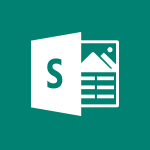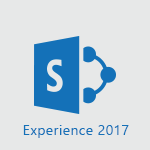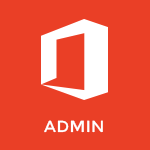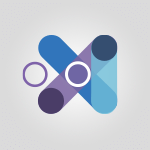Sway - Présentation de l'application Vidéo
Découvrez comment accéder et utiliser l'application Office.com dans Microsoft 365 grâce à cette vidéo.
Cette plateforme regroupe toutes les applications de la suite Office en ligne, ainsi que SharePoint et OneDrive.
Obtenez des conseils pratiques pour vous connecter à votre portail Office.com, accéder aux applications en ligne et utiliser la zone de recherche pour trouver des documents et des informations.
Vous pouvez également personnaliser votre espace de travail en modifiant l'aspect visuel et en choisissant la langue.
Restez organisé et efficace dans votre travail avec Microsoft 365. Les tags associés sont Microsoft 365, Office.com, applications en ligne, SharePoint, OneDrive et tutoriel.
- 2:54
- 2045 vues
-
Sway - Créer et modifier un Sway à partir de la page d'accueil Office 365
- 0:49
- Vu 3141 fois
-
Sway - Accéder à l'application
- 0:36
- Vu 1886 fois
-
Sway - Créer un titre avec une image d'arrière-plan
- 3:12
- Vu 2461 fois
-
Sway - Ajouter une carte groupe Pile
- 3:06
- Vu 2804 fois
-
Sway - Créer une carte Titre et une carte Texte
- 2:35
- Vu 2401 fois
-
Sway - Incorporer du contenu vidéo
- 1:30
- Vu 2385 fois
-
Sway - Lire une carte grâce à Conception
- 0:29
- Vu 1502 fois
-
Sway - Ajouter et enregistrer un audio
- 2:50
- Vu 1968 fois
-
Créer et modifier un Sway à partir de la page d'accueil Office 365
- 0:49
- Vu 3141 fois
-
Exporter un Sway
- 1:37
- Vu 2954 fois
-
Personnaliser et remixer votre Sway
- 2:38
- Vu 2866 fois
-
Ajouter une carte groupe Pile
- 3:06
- Vu 2804 fois
-
Créer un modèle de Sway
- 1:36
- Vu 2592 fois
-
Copier un tableau dans Sway
- 2:16
- Vu 2493 fois
-
Créer un titre avec une image d'arrière-plan
- 3:12
- Vu 2461 fois
-
Créer une carte Titre et une carte Texte
- 2:35
- Vu 2401 fois
-
Incorporer du contenu vidéo
- 1:30
- Vu 2385 fois
-
Activer la lecture automatique
- 1:09
- Vu 2337 fois
-
Dupliquer et supprimer un Sway
- 1:20
- Vu 2208 fois
-
Partager un sway
- 3:14
- Vu 2136 fois
-
Gestion du partage externe et du contenu externe
- 1:25
- Vu 1977 fois
-
Ajouter et enregistrer un audio
- 2:50
- Vu 1968 fois
-
Visualiser votre première présentation
- 1:45
- Vu 1950 fois
-
Accéder à l'application
- 0:36
- Vu 1886 fois
-
Imprimer un Sway
- 0:37
- Vu 1883 fois
-
Créer un Sway à partir d'un fichier
- 1:25
- Vu 1854 fois
-
Glisser une image dans une carte image
- 1:05
- Vu 1841 fois
-
Ajouter d'autres types de contenus
- 2:03
- Vu 1835 fois
-
Supprimer l'entête d'informations Sway
- 0:59
- Vu 1793 fois
-
Copier les cartes d'un Sway à un autre
- 1:19
- Vu 1786 fois
-
Mettre en forme un Sway créé à partir d'un fichier
- 4:46
- Vu 1779 fois
-
Créer un Sway en quelques secondes
- 1:30
- Vu 1766 fois
-
Empêcher certains utilisateurs d'utiliser Sway
- 1:16
- Vu 1657 fois
-
Lire une carte grâce à Conception
- 0:29
- Vu 1502 fois
-
Présention de Microsoft Sway
- 01:56
- Vu 499 fois
-
Premiers pas avec la fonction Patch
- 05:03
- Vu 8 fois
-
Envoyer un Email avec Power Apps et Outlook
- 05:45
- Vu 13 fois
-
Créer des Filtres Dynamiques avec Formules Nommées
- 05:22
- Vu 7 fois
-
Définir des Règles de Visibilité Centralisées
- 02:39
- Vu 6 fois
-
Palette de Couleurs Dynamique avec Formules Nommées
- 04:39
- Vu 9 fois
-
Initiation aux Formules Nommées
- 04:49
- Vu 7 fois
-
Premiers pas avec les variables
- 05:21
- Vu 10 fois
-
Rester informé grâce aux alertes personnalisées
- 01:50
- Vu 38 fois
-
Collaborer efficacement sur vos listes via Teams
- 01:27
- Vu 34 fois
-
Partager vos listes en toute simplicité
- 01:25
- Vu 24 fois
-
Mettre en valeur ses données avec les affichages
- 02:07
- Vu 29 fois
-
Afficher les bonnes informations grâce aux tris et filtres
- 02:18
- Vu 30 fois
-
Organiser votre formulaire de saisie
- 01:25
- Vu 35 fois
-
Choisir le type de colonne adapté
- 02:53
- Vu 28 fois
-
Ajouter et personnaliser une colonne
- 02:19
- Vu 23 fois
-
Gérer et mettre à jour une liste en toute simplicité
- 01:14
- Vu 63 fois
-
Ajouter facilement des données dans votre liste
- 01:08
- Vu 46 fois
-
Transformer vos données Excel en liste intelligente
- 02:07
- Vu 26 fois
-
Créer une liste à partir de zéro
- 01:37
- Vu 43 fois
-
Créer une liste en quelques clics grâce aux modèles
- 01:41
- Vu 47 fois
-
Gérer vos listes depuis votre mobile
- 01:35
- Vu 38 fois
-
Premiers pas dans l’interface de Lists
- 01:57
- Vu 41 fois
-
Pourquoi utiliser Microsoft Lists ?
- 01:60
- Vu 34 fois
-
Créer de nouvelles entrées
- 00:04:08
- Vu 22 fois
-
Modifier vos données facilement
- 00:04:09
- Vu 21 fois
-
Ajouter un formulaire à votre application
- 00:03:29
- Vu 33 fois
-
Personnaliser l’affichage des données
- 00:04:40
- Vu 27 fois
-
Préparer vos galeries dynamiques
- 00:04:42
- Vu 24 fois
-
Composants réutilisables
- 00:04:59
- Vu 20 fois
-
Structurer votre mise en page
- 00:04:47
- Vu 24 fois
-
Maîtriser les conteneurs
- 00:06:53
- Vu 22 fois
-
Optimiser le traitement des données massives
- 00:06:04
- Vu 35 fois
-
Introduction aux galeries
- 00:03:29
- Vu 23 fois
-
Ajout et gestion des sources de données
- 00:03:44
- Vu 45 fois
-
Comprendre et utiliser les contrôleurs
- 00:03:24
- Vu 25 fois
-
Découverte de l’interface
- 00:03:14
- Vu 27 fois
-
Pourquoi PowerApps ?
- 00:01:55
- Vu 38 fois
-
Le nouveau calendrier
- 03:54
- Vu 324 fois
-
Les sections
- 02:57
- Vu 255 fois
-
Personnalisation des vues
- 03:59
- Vu 196 fois
-
Introduction aux nouveautés de Microsoft Teams
- 00:55
- Vu 181 fois
-
Fonction d'action
- 04:53
- Vu 101 fois
-
Fonction de recherche
- 04:26
- Vu 216 fois
-
Fonction date et heure
- 03:21
- Vu 160 fois
-
Fonction logique
- 03:41
- Vu 107 fois
-
Fonction Texte
- 03:57
- Vu 155 fois
-
Fonction de base
- 03:07
- Vu 134 fois
-
Les catégories de fonctions dans Power FX
- 01:42
- Vu 180 fois
-
Introduction à Power FX
- 01:08
- Vu 156 fois
-
Activer l'authentification Multi-Facteur dans l'administration
- 02:28
- Vu 236 fois
-
Episode 14 - Regrouper les équipes et les conversations Teams
- 01:10
- Vu 131 fois
Objectifs :
L'objectif de cette vidéo est de guider les utilisateurs dans l'utilisation de la plateforme Souhait, en leur montrant comment accéder à leurs modèles, visualiser des souhaits existants, et utiliser les fonctionnalités disponibles.
Chapitres :
-
Introduction à Souhait
Dans cette section, nous découvrons comment accéder à la plateforme Souhait. Lors de votre première connexion, un message d'accueil vous guide sur l'utilisation de la plateforme. Il est important de noter que vous devez vous connecter avec votre compte Office 365 ou votre compte personnel Microsoft. -
Navigation sur la page d'accueil
Une fois connecté, vous arrivez sur la page d'accueil de Souhait. Cette page vous permet de visualiser vos modèles et les souhaits existants. Vous pouvez également créer de nouveaux souhaits, qui apparaîtront bientôt dans votre interface. Un menu didacticiel est disponible pour vous aider à naviguer dans les différentes fonctionnalités de Souhait. -
Exemples de souhaits
Pour mieux comprendre ce que vous pouvez faire avec Souhait, la vidéo propose de consulter sept exemples fournis par Microsoft. Ces exemples illustrent les différentes possibilités offertes par la plateforme. -
Utilisation des fonctionnalités
Pour faire défiler les exemples, utilisez les flèches directionnelles de votre clavier. Vous pouvez également utiliser l'outil d'agrandissement pour mieux visualiser les éléments. Un bouton de partage est également disponible, vous permettant de partager facilement un souhait avec d'autres utilisateurs. -
Retour à la page d'accueil
Si vous souhaitez revenir à la page d'accueil de Souhait, il vous suffit de fermer l'onglet actuel. Cela vous ramènera directement à la page d'accueil, où vous pourrez continuer à explorer les fonctionnalités de la plateforme.
FAQ :
Comment accéder à Souhait ?
Pour accéder à Souhait, vous devez vous connecter avec votre compte Office 365 ou votre compte personnel Microsoft. Une fois connecté, vous serez dirigé vers la page d'accueil de Souhait.
Qu'est-ce que Souhait ?
Souhait est une plateforme qui permet aux utilisateurs de créer et de gérer des souhaits ou des demandes. Elle offre divers outils pour visualiser et partager ces souhaits.
Comment utiliser les fonctionnalités de Souhait ?
Vous pouvez utiliser Souhait en naviguant dans le menu pour accéder aux modèles, aux didacticiels, et aux options de partage. Les flèches directionnelles de votre clavier permettent également de faire défiler les éléments.
Puis-je partager mes souhaits avec d'autres utilisateurs ?
Oui, Souhait dispose d'un bouton de partage qui vous permet de partager vos souhaits avec d'autres utilisateurs facilement.
Que faire si je veux revenir à la page d'accueil de Souhait ?
Pour revenir à la page d'accueil de Souhait, il vous suffit de fermer l'onglet actuel ou de naviguer vers la page d'accueil via le menu.
Quelques cas d'usages :
Gestion de projets
Les équipes peuvent utiliser Souhait pour créer des souhaits liés à des projets spécifiques, permettant ainsi une meilleure organisation et suivi des demandes au sein de l'équipe.
Partage d'idées
Les utilisateurs peuvent partager leurs souhaits avec des collègues pour recueillir des avis et des suggestions, facilitant ainsi la collaboration et l'innovation.
Formation des employés
Les didacticiels disponibles dans Souhait peuvent être utilisés pour former les nouveaux employés sur l'utilisation de la plateforme, améliorant ainsi leur intégration.
Suivi des demandes clients
Les entreprises peuvent utiliser Souhait pour gérer les demandes des clients, en créant des souhaits pour chaque demande et en suivant leur progression.
Amélioration de la productivité
En utilisant les fonctionnalités de Souhait, les utilisateurs peuvent optimiser leur flux de travail, ce qui peut conduire à une augmentation de la productivité et de l'efficacité dans leurs tâches quotidiennes.
Glossaire :
Souhait
Un outil ou une plateforme permettant de créer et de gérer des souhaits ou des demandes spécifiques.
Office 365
Une suite de services et d'applications de productivité en ligne proposée par Microsoft, accessible via un abonnement.
Compte Microsoft
Un compte utilisateur permettant d'accéder aux services Microsoft, y compris Office 365, OneDrive, et Outlook.
Menu
Une interface utilisateur qui permet de naviguer entre différentes options ou fonctionnalités d'une application.
Didacticiel
Un guide ou une série d'instructions destinées à aider les utilisateurs à comprendre comment utiliser un outil ou une fonctionnalité.
Agrandissement
Une fonctionnalité qui permet d'augmenter la taille d'un élément à l'écran pour une meilleure visibilité.
Partage
La capacité de distribuer ou de rendre accessible un élément à d'autres utilisateurs.
Cette formation pourrait intéresser votre entreprise ?
Mandarine Academy vous offre la possibilité d'obtenir des catalogues complets et actualisés, réalisés par nos formateurs experts dans différents domaines pour votre entreprise